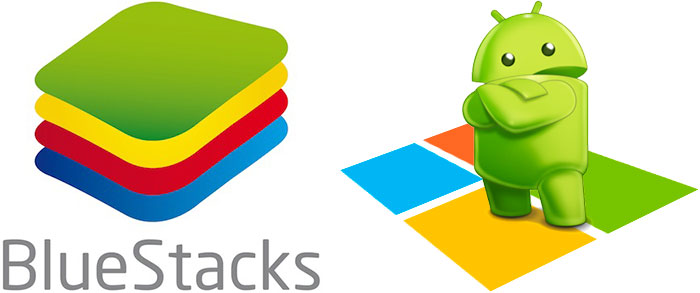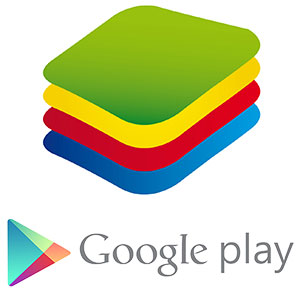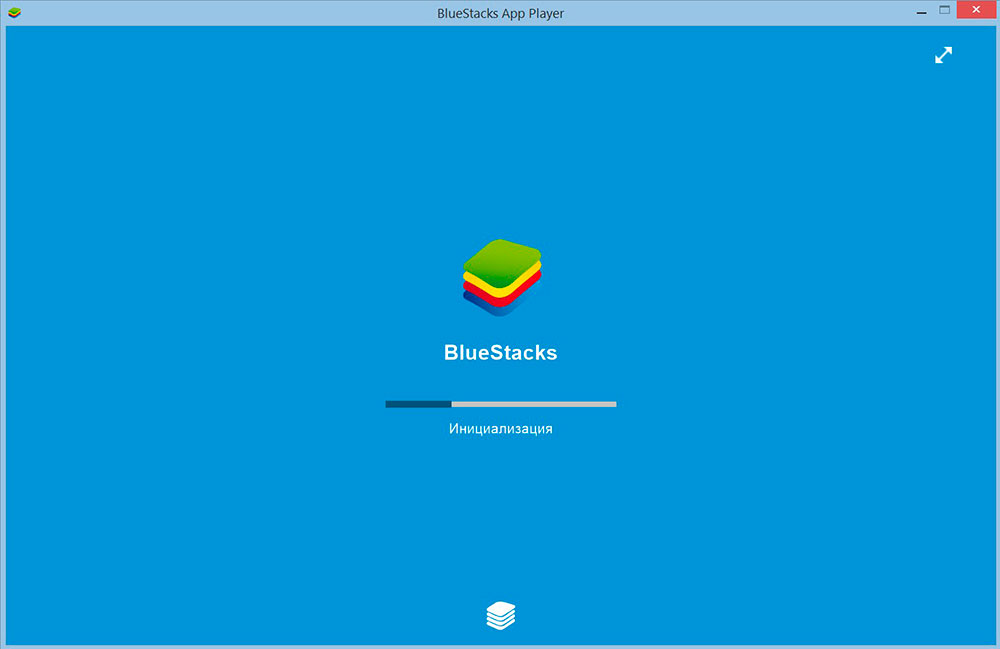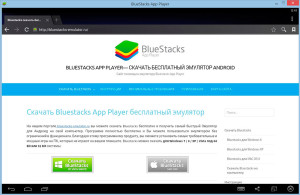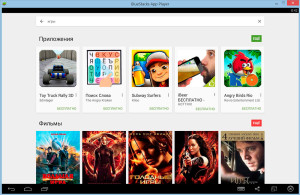Одной из последних программных версий-эмуляторов приложений для Андроида является программа BlueStacks. С помощью такого приложения софт позволит запуск игры с телефона на стационарной компьютерной установке под управлением Виндоус. Рассмотрим более детально BlueStacks: как пользоваться данной программой и в чём её особенности. Отметим для начала, что в данный момент утилита проходит этап бета-тестирования, на котором выявляются различные недоработки и недостатки. Однако это касается определенных локальных аспектов; в большинстве своем для работы программы характерна стабильность и последовательность. Лишь иногда отмечается медленная загрузка приложений.
Выберете свою версию эмулятора для компьютера:
- Скачать BlueStacks для Windows 8
- Скачать BlueStacks для Windows XP
- Скачать BlueStacks для MAC OS X
- Скачать BlueStacks — Torrent версия
- Скачать BlueStacks для WIndows 7
- Скачать BlueStacks для компьютера
Теперь конкретно о процедуре BlueStacks, как пользоваться этим софтом. Для первого запуска следует произвести загрузку приложения с официального сайта компании — разработчика. Дальнейший алгоритм также не доставит трудностей. Закачанный файл, имеющий расширение .exe, устанавливается на App Player. Отметим, что для этого вам будет необходим NET. framevork 3.5. В случае его отсутствия на вашем компьютере установщиком будет предложена загрузка последней доступной версии из Интернета. Далее – успешная установка, и можно наслаждаться возможностями программы. Для обработки приложений можно использовать как «Андроид Маркет », так и 1mobile market. Поскольку использование программы Bluestacks доступно каждому владельцу «Андроида», настройка выполняется лишь в несколько шагов. Пожалуй, лишь англоязычный интерфейс потребует более пристального внимания, однако и здесь, как свидетельствует первая практика, проблем нет.
Как использоваться эмулятор Bluestacks для Андроид
После первого запуска возникает вопрос — как пользоваться Блюстакс на компьютере? Следует провести еще несколько настроек. Так, от программы вы получите вопрос о том, являетесь ли вы владельцем телефона под управлением Андроид — платформы, и ответите на него положительно. Следующий этап предусматривает ввод адреса электронной почты. Если вдруг вы до сих пор ею не обзавелись, создаете электронный почтовый ящик. Также обязательно будет нужен ваш номер телефона, который вводится вместе с кодом страны проживания. Спустя несколько минут вы получите в ваш почтовый ящик сообщение службы поддержки со всей необходимой информацией для последующей работы. Среди прочих данных – информация о синхронизации мобильного устройства с приложением, и подробная пошаговая инструкция. В случае, если на телефон сообщение не пришло, что случается крайне редко, вам следует просмотреть почту, где вы найдете все, что необходимо для использования приложения. Скорее всего, дальнейшими вашими действиями будет ввод необходимых данных вашего «Андроид»-устройства. Для выполнения всех этих операций вы потратите не более пяти минут, и вот, наконец, приложения можно запускать и использовать.
Особенности использования
После выполнения полной настройки программы можно двигаться дальше. Существует целый ряд приложений, которые будут доступны сразу после настройки устройства; они устанавливаются с программой автоматически. Среди них такие, как Documents To Go, Fruit Ninja, Whatsapp и ряд других. Для выполнения запуска достаточно клика по иконке. Для выхода в главное меню на панели навигации следует найти значок BlueStacks. Поиск новых приложений возможен с помощью специальной строки, находящейся под иконками с рабочими играми и программами.Практика свидетельствует о том, что инсталляции подлежит практически всё. Исключения составляют некоторые мессенджеры, отказывающиеся работать на эмуляторе. По умолчанию загрузка происходит из «Гугл Плей», однако выбрать можно и другой магазин, такой, например, как App Store. Для помощи в выборе вверху экрана расположены несколько значков с магазинами. Запуск утилиты происходит с помощью ярлыка, находящегося на рабочем столе, или панели управления.
С использованием программы все более-менее понятно. Поговорим больше о настройках «Андроида». Все приложения, установленные на вашем девайсе, доступны к использованию круглосуточно. Еще одной замечательной опцией является возможность получения смс-сообщений прямо на стационарную компьютерную установку. Для использования этой функции нужно произвести загрузку дополнительного приложения из «Гугл Плей» под названием CloudConnect. После отправки запроса на электронную почту поступит сообщение с секретным кодом, который нужно ввести в определенную графу программы. Процесс синхронизации устройства с компьютером активируется одним кликом, после нажатия на значок sync. На этом информацию о Start Bluestacks, как пользоваться устройством, можно считать исчерпывающей.
Обращаем ваше внимание на то, что информация о логине, пароле, как и другие настройки, на компьютере не сохраняются, поэтому вам нужно будет вводить эти данные по — новой каждый раз при использовании приложения. Установка утилита на компьютер происходит достаточно быстро, загружая систему минимально. Именно поэтому можно не бояться использовать такое приложение даже на старом оборудовании. Относительно программной поддержки, то следует учитывать, что сегодня программа находится под управлением системы Win 8. Подчас можно столкнуться с ситуацией, когда ни один из онлайн-магазинов не предлагает требуемого приложения. В такой ситуации возможна загрузка с использованием AppPlayer, поддерживающего оперсистему «Виндоус 8». Напомним, что речь идет пока о бета-персии программы, однако тестирование не выявило каких-либо существенных недочетов в работе на ОС Win 8. Программу можно упрекнуть в некоторой медлительности, однако работа её стабильна, поэтому без сомнений загружайте её и приступайте к использованию.
Не обойдем вниманием и тот факт, что BlueStacks обладает возможностью добавления приложения в исключения. Для этого вам понадобится специальная программа Punto Switcher. Объясняется это зависанием утилиты в процессе ввода символов с клавиатуры.
Основные инструкции по использованию эмулятора на ПК:
- Как установить Bluestacks Эмулятор
- Как поменять язык в эмуляторе Bluestacks App Player
- Start Bluestacks если не запускаются игры что делать?
- ВlueStacks App Player что это за программа?
- Как настроить Star BlueStacks — тонкая настройка
Наш небольшой экскурс в подробности использования утилиты свидетельствует о том, что в использовании программы BlueStacks нет ничего сложного. Стоит лишь произвести подключение «Андроида» к ПК и успешно синхронизировать его; тогда вы сможете использовать приложения, что уже имеются в программе. В ближайшем будущем ожидается выход полной версии, что обещает стабильность и скорость в работе. Лишь иногда игры могут проявлять недостатки в работе артефактами и мерцанием. И то, такой дефект легко устраняется сменой видеокарты в настройках; зайти в них можно через меню панели управления. В завершение подведем итог: программа, что работает сейчас в качестве бета-версии, показывает высокую работоспособность и востребованность, и обещает еще больше удовольствия от полной версии, что готовится к выходу. Подчеркнем также, что утилита BlueStacks обладает поистине большими возможностями и чрезвычайно полезна. Кроме того, выполнив все операции настроек, вы сможете пользоваться любимыми играми совершенно бесплатно.